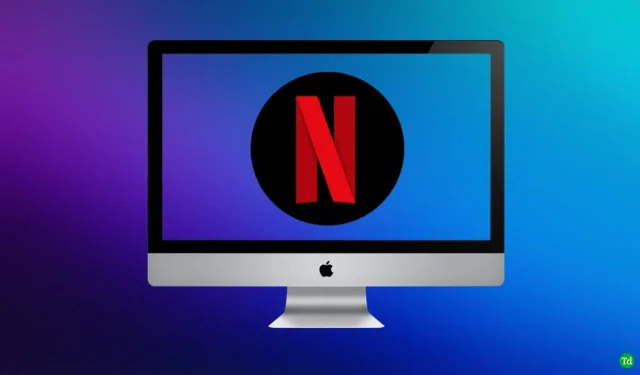
Netflix is een op abonnementen gebaseerde streamingdienst die door miljarden mensen over de hele wereld wordt gebruikt. Gebruikers kunnen films en tv-programma’s online streamen en downloaden. Je kunt de Netflix-app downloaden of inhoud streamen vanaf hun website. Veel mensen gebruiken liever de Netflix-app om inhoud te streamen dan de website te gebruiken.
Het streamen van content op de Netflix-app heeft meer voordelen dan het streamen op de website. Door te streamen op de app kunt u inhoud downloaden die niet mogelijk is op de website. Ook krijg je betere kwaliteit bij het streamen op de Netflix-app dan op de website. Met de Netflix-app is het mogelijk om zowel offline als online content te streamen.
Als je Netflix Offline op je Mac wilt kijken, maar niet weet hoe, dan kan dit artikel je helpen. Er wordt besproken hoe u Netflix-inhoud legaal offline op uw Mac kunt streamen.
Kun je Netflix downloaden op Mac?
Er is geen officiële Netflix-app voor Mac. Je kunt Netflix op Mac streamen vanaf hun website, maar de app niet downloaden. Verschillende websites beweren dat je Netflix op Mac kunt downloaden.
Dat is echter onmogelijk omdat Netflix voor Mac nog niet is ontwikkeld. Als je een website ziet waarop je Netflix voor Mac kunt downloaden, gaat het waarschijnlijk om een oplichtings- of kwaadaardige website met nep-apps. Download Netflix niet vanaf dergelijke websites op uw Mac.
Bekijk Netflix legaal offline op de Mac
Als je Netflix legaal offline op je Mac wilt bekijken, kun je dit op de onderstaande manieren doen:
1. Installeer Windows op Mac en installeer vervolgens Netflix
Je zult een virtuele machine zoals parallellen moeten gebruiken om Windows op Mac te draaien. Hieronder vindt u de stappen om Windows op Mac te installeren en Netflix offline te gebruiken:
- Download Parallels op uw Mac via deze link . Hoewel de app betaald is, kunt u in plaats daarvan de gratis proefperiode gebruiken.

- Dubbelklik op het gedownloade bestand om het installatieprogramma uit te voeren. Volg de instructies op uw scherm om Parallels te installeren.
- Aan het einde van de installatie wordt u gevraagd of u Windows wilt installeren. Klik op Windows installeren om het te installeren.

- Windows begint nu met downloaden. Na het downloaden wordt Windows op uw systeem geïnstalleerd.

- Stel uw Windows in, log in op uw Microsoft-account en u bent klaar.
- Klik op het Startpictogram op de taakbalk, zoek naar Microsoft Store en open deze.
- Zoek in de Microsoft Store naar Netflix . Klik op de eerste optie en de knop Ophalen/Installeren om deze te installeren.

- Open nu Netflix op uw apparaat en log in op uw Netflix-account.

- Je kunt nu films en webseries downloaden op Netflix en deze offline streamen.
2. AirPlay gebruiken
Om Netflix Netflix op je Mac te bekijken met AirPlay, heb je de volgende dingen nodig:
- Je hebt een actief Netflix-abonnement nodig om inhoud te kunnen streamen.
- Een goede WiFi-verbinding.
- Een iPad of iPhone met Netflix erop.
- Film of tv-programma dat u wilt bekijken, gedownload op uw iOS-apparaat.
Zodra u alle bovenstaande zaken bij de hand heeft, kunt u doorgaan met Netflix op Mac-
- Verbind WiFi op uw Mac en het iOS-apparaat (iPhone of iPad) met hetzelfde Wi-Fi-netwerk.
- Open vervolgens de Netflix-app op uw iOS-apparaat. Meld u aan bij Netflix als u niet bent aangemeld.
- Start vervolgens AirPlay op uw iOS-apparaat en tik op Screen Mirroring .
- Nu verschijnt daar de lijst met apparaten. Selecteer uw Mac .
- Als je klaar bent, open je de Netflix-app en selecteer je de inhoud die je hebt gedownload, zodat je deze op Mac kunt streamen.
Laatste woorden
In het bovenstaande artikel wordt besproken hoe u Netflix offline op Mac kunt bekijken. Omdat er geen Netflix-app voor Mac is, kun je Netflix alleen offline op Mac bekijken door alleen AirPlay te gebruiken. We hebben ook andere methoden vermeld die u misschien leuk vindt in vergelijking met AirPlay.




Geef een reactie